Можна тимчасово утримати дані друку на апараті й виконати друк з панелі керування, коли це буде потрібно.
Також можна налаштувати апарат, щоб він завжди утримував дані друку. Функцію захищеного друку можна використовувати, навіть коли параметр примусового утримання друку вимкнено.
Відкладений друк документів на апараті
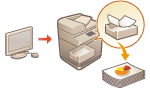
|
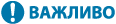
|
|
Режим примусового утримання необхідно встановлювати заздалегідь. <Друк>
 <Примусове утримання> <Примусове утримання>Цей режим можуть використовувати до 200 користувачів. Якщо на апараті зберігається документ, доступ до якого мають кілька осіб, враховується лише користувач, що надсилає завдання.
Можна зберігати до 2000 завдань.
Для зберігання утриманих документів на апараті гарантовано виділяється не менше 4 ГБ.
Максимальний розмір документа, що може бути збереженим, складає 2 ГБ.
Документи зберігаються на апараті, навіть якщо він вимкнений.
Зверніть увагу, що документи автоматично видаляються після завершення певного періоду часу. Для уточнення тривалості цього періоду зверніться до адміністратора.
|
1
Натисніть <Друк>. Екран <Головний>
2
Виберіть документ.
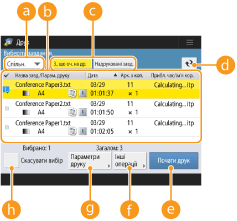
 <Особистий>/<Спільн.>/<Група>
<Особистий>/<Спільн.>/<Група>
<Особистий>: відображаються документи, які були надіслані користувачем, що виконав вхід.
<Спільн.>: відображаються документи, що зберігаються відповідно до конкретних умов, які визначаються параметрами примусового утримання. Ці документи можуть виводити на екран/друкувати всі користувачі.
<Група>: відображаються документи, у яких міститься інформація про ту саму групу, до якої належить користувач, що виконав вхід. Для визначення груп використовуються ідентифікатори відділів.
 Список документів
Список документів
Документи, тип яких відповідає типу документа, вибраному в розкривному списку  , а також відповідна інформація щодо цих документів, відображаються у форматі списку.
, а також відповідна інформація щодо цих документів, відображаються у форматі списку.
 , а також відповідна інформація щодо цих документів, відображаються у форматі списку.
, а також відповідна інформація щодо цих документів, відображаються у форматі списку.Якщо документ вибрано, відображається  , що позначається як «вибрано». Якщо вибрано кілька документів, у центрі
, що позначається як «вибрано». Якщо вибрано кілька документів, у центрі  відображаються цифри 1, 2, 3… відповідно до порядку, у якому ви робили вибір. Вибір буде скасовано, якщо натиснути вибраний документ.
відображаються цифри 1, 2, 3… відповідно до порядку, у якому ви робили вибір. Вибір буде скасовано, якщо натиснути вибраний документ.
Натисніть кнопку <Дата/Час>, щоб відсортувати документи за датою/часом у порядку зростання ( ) або спадання (
) або спадання ( ).
).
 ) або спадання (
) або спадання ( ).
).У разі входу за допомогою керування персональною автентифікацією зберігаються умови останнього сортування. Список елементів, які можна персоналізувати
Документи захищеного друку або зашифрованого захищеного друку відображаються  поряд з кількістю сторінок/кількістю копій у списку завдань.
поряд з кількістю сторінок/кількістю копій у списку завдань.
Якщо для параметра <Відображати попередження на екрані списку завдань> установлено значення <Увімк.> у розділі <Параметри попередження про відкладені завдання>,  відображається в списку завдань для документів, що відповідають указаним умовам. Якщо для параметра <Відображати попередження на екрані списку завдань> в розділі <Параметри попередження про відкладені завдання> встановлено значення <Увімк.>, під час друку документів, що відповідають указаним умовам, відображається спливаюче повідомлення попередження. <Параметри попередження про відкладені завдання>
відображається в списку завдань для документів, що відповідають указаним умовам. Якщо для параметра <Відображати попередження на екрані списку завдань> в розділі <Параметри попередження про відкладені завдання> встановлено значення <Увімк.>, під час друку документів, що відповідають указаним умовам, відображається спливаюче повідомлення попередження. <Параметри попередження про відкладені завдання>

Можна друкувати звідси, якщо для драйвера принтера встановлено спосіб виведення [Захищений друк].
 <З., що оч. на др.>/<Надруковані завд.>/<Запланов. друк>
<З., що оч. на др.>/<Надруковані завд.>/<Запланов. друк>
Під час вибору нероздрукованого документа підтвердьте, що вибрано <З., що оч. на др.>.
 Кнопка оновлення
Кнопка оновлення
Оновлює список документів.
 <Почати друк>
<Почати друк>
Виконує друк.
 <Інші операції>
<Інші операції><Скасувати друк>: скасування друку.
<Видалити завдання>: видалення документів.
<Відобр. зображ.>: дає змогу перевірити вміст документа, а також вибрати й видалити певні сторінки.

Видалені сторінки неможливо відновити.
Неможливо видалити сторінку з <Відображати зображення>, якщо це єдина сторінка.
Залежно від параметрів драйвера принтера попередні перегляди можуть бути недоступні з функцією <Відображати зображення>.
Інформацію про мови опису сторінки, з якими можливий попередній перегляд, а також щодо формату файлів для прямого друку див. у розділі Функції принтера.
Параметр <Видалити сторінку> із розділу <Відображати зображення> функції PrintRelease програми Canon PRINT Business не підтримується.
Якщо під час видалення сторінки з’явиться повідомлення <Не вдалося видалити сторінку.>, повторно натисніть кнопку <Видалити сторінку> у вікні <Попередній перегляд>.
 <Параметри друку>/<Парам. друку для вибр. завд.>
<Параметри друку>/<Парам. друку для вибр. завд.>
Можна редагувати такі параметри друку, як кількість копій. Також можливо змінювати параметри друку, якщо вибрано кілька документів.

Можна надрукувати пробний комплект з тими параметрами, що вказані в параметрах друку, натиснувши <Зразок друку>.
Друк документа може бути невдалим залежно від змінених параметрів.
Якщо змінити параметри в <Параметри друку>/<Парам. друку для вибр. завд.>, у розділ <Друк виконано> відображатиметься документ, до якого застосовуються нові параметри.
Якщо одночасно вибрано загальні завдання друку, завдання захищеного друку й зашифрованого захищеного друку, параметри друку для них неможливо змінити одночасно.
Залежно від параметрів драйвера принтера може не бути можливості змінити параметри в розділі <Параметри друку>.
Інформацію про мови опису сторінки, з якими можливе налаштування параметрів друку та форматів файлів для прямого друку див. у розділі Функції принтера.
У разі використання функції «PrintRelease» у Canon PRINT Business неможливо змінити одночасно параметри друку декількох завдань.
 <Виб.все (макс. 100 завдань)>/<Скасувати вибір>
<Виб.все (макс. 100 завдань)>/<Скасувати вибір>
Якщо в  не вибрано документ, відображатиметься <Вибрати все (макс. 100)>, що дає змогу вибрати всі документи в списку документів. Якщо документи вибрані, буде відображатися <Скасувати вибір>, що дає змогу скасувати все, що вибрано.
не вибрано документ, відображатиметься <Вибрати все (макс. 100)>, що дає змогу вибрати всі документи в списку документів. Якщо документи вибрані, буде відображатися <Скасувати вибір>, що дає змогу скасувати все, що вибрано.
 не вибрано документ, відображатиметься <Вибрати все (макс. 100)>, що дає змогу вибрати всі документи в списку документів. Якщо документи вибрані, буде відображатися <Скасувати вибір>, що дає змогу скасувати все, що вибрано.
не вибрано документ, відображатиметься <Вибрати все (макс. 100)>, що дає змогу вибрати всі документи в списку документів. Якщо документи вибрані, буде відображатися <Скасувати вибір>, що дає змогу скасувати все, що вибрано.
Якщо під час отримання документа з’являється помилка або документ автоматично видаляється через завершення терміну його зберігання тощо, можуть з’являтися такі повідомлення: <Деякі завдання не вдалося зберегти після отримання.> і <Деякі завдання буде видалено.>. У такому разі натисніть  , щоб скасувати повідомлення.
, щоб скасувати повідомлення.
3
Натисніть <Почати друк>.
Почнеться друк.

Щоб скасувати друк, у пункті <Друк виконано> виберіть завдання, яке необхідно скасувати, та виберіть варіант <Скасувати друк>. Також можна натиснути  (Стоп) на панелі керування та вибрати завдання, яке потрібно скасувати, у розділі <Завдання друку>. Інформацію щодо скасування завдань за допомогою клавіші «Стоп» див. в розділі Скасування завдань копіювання/друку.
(Стоп) на панелі керування та вибрати завдання, яке потрібно скасувати, у розділі <Завдання друку>. Інформацію щодо скасування завдань за допомогою клавіші «Стоп» див. в розділі Скасування завдань копіювання/друку.
 (Стоп) на панелі керування та вибрати завдання, яке потрібно скасувати, у розділі <Завдання друку>. Інформацію щодо скасування завдань за допомогою клавіші «Стоп» див. в розділі Скасування завдань копіювання/друку.
(Стоп) на панелі керування та вибрати завдання, яке потрібно скасувати, у розділі <Завдання друку>. Інформацію щодо скасування завдань за допомогою клавіші «Стоп» див. в розділі Скасування завдань копіювання/друку.Автоматичний друк примусових завдань друку збережених документів після входу
Можна встановити автоматичний друк завдань, що виконуються після входу користувача. Якщо адміністратор установить значення <Увімк.> у параметрі <Увімкнути ф-цію авт. друку під час входу в систему>, користувачі, що виконують вхід за допомогою керування персональною автентифікацією, можуть указувати, чи слід виконувати автоматичний друк. Для виконання автоматичного друку встановіть значення <Увімк.> у параметрі <Авт. друк завд. користувача, якщо здійсн. вх. у сист.>. Цей параметр зберігається для кожного користувача. Список елементів, які можна персоналізувати
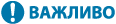
|
|
Зазначені нижче завдання друку не виконуються автоматично, навіть якщо цей параметр активовано.
<Особисте> завдання інших користувачів, <Спільн.> та <Група> завдання
Надруковані завдання
Зашифровані захищені завдання друку
Захищені завдання друку (у разі встановлення значення <Увімк.> для параметра <Вимагати PIN-код для друку/відображення завдань користувачів> у розділі <Параметри PIN-коду для завдань захищеного друку>)
|

|
|
У разі збереження кількох завдань вони друкуються в порядку відображення елементів за параметром <Дата>.
Під час кожного окремого входу можна роздрукувати не більше 100 завдань.
Якщо завдання вже збережені, цей параметр вмикається знов у разі повторного входу після встановлення значення <Увімк.> для параметра <Авт. друк завд. користувача, якщо здійсн. вх. у сист.>.
|
Безпечніший друк у разі використання зашифрованого захищеного друку
За допомогою зашифрованого захищеного друку можна надсилати з комп’ютера на апарат зашифровані дані для друку. Це дає змогу зменшити ризик витоку інформації під час надсилання даних для друку та створити безпечніші умови друку. Зокрема цю функцію слід використовувати для друку документів із конфіденційною інформацією.

|
|
Документ із зашифрованим захищеним друком відображається на екрані змін параметрів разом із
Щоб роздрукувати зашифрований документ, необхідно ввести пароль. Це має бути той самий пароль, що ви встановили в драйвері принтера.
Інформацію щодо елементів параметрів див. у довідці, що відкривається клацанням елемента [Довідка] на екрані параметрів драйвера принтера (тільки для Windows).
Зашифрований захищений друк не підтримується Mac OS.
Щоб скористатися зашифрованим захищеним друком, відкрийте папку принтера
 клацніть правою кнопкою миші піктограму апарата клацніть правою кнопкою миші піктограму апарата  виберіть пункт [Властивості принтера] виберіть пункт [Властивості принтера]  див. розділ [Довідка] на вкладці [Encrypted-P]. Інформацію про відкриття папки принтера див. в розділі Відображення папки принтера. див. розділ [Довідка] на вкладці [Encrypted-P]. Інформацію про відкриття папки принтера див. в розділі Відображення папки принтера. |